win7电脑运行慢的解决方法
- 分类:Win7 教程 回答于: 2022年09月02日 10:10:00
工具/原料:
系统版本:windows7系统
品牌型号:联想小新air15
方法/步骤:
方法一:关闭多余开机启动项
1、使用电脑键盘的组合键Win+R,打开运行窗口,输入【msconfig】回车确定。
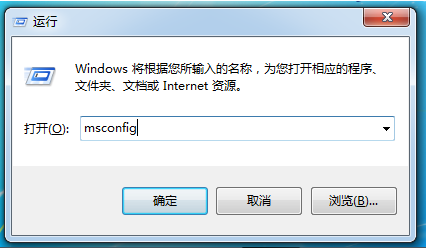
2、点击【启动】栏,找到不必要的启动项去掉勾选,然后确定完成。
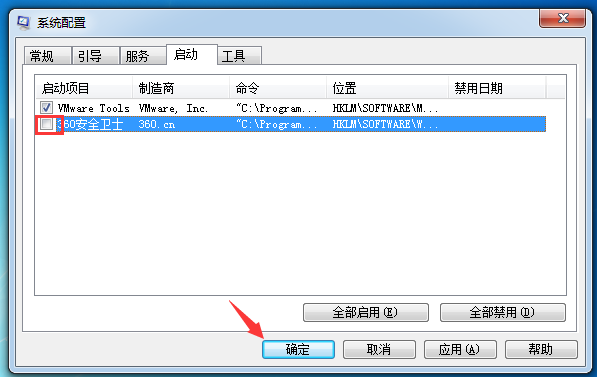
方法二:定期清理垃圾缓存
1、打开记事本,在win7桌面新建文档,输入下方的代码然后保存并更改名称以及后缀为【一键垃圾文件清除.bat】。
代码如下:
@echo offecho 正在清除系统垃圾文件,请稍等......
del /f /s /q %systemdrive%\*.tmp
del /f /s /q %systemdrive%\*._mp
del /f /s /q %systemdrive%\*.gid
del /f /s /q %systemdrive%\*.chk
del /f /s /q %systemdrive%\*.old
del /f /s /q %windir%\*.bak
del /f /s /q %windir%\temp\*.*
del /f /a /q %systemdrive%\*.sqm
del /f /s /q %windir%\SoftwareDistribution\Download\*.*
del /f /s /q "%userprofile%\cookies\*.*"
del /f /s /q "%userprofile%\recent\*.*"
del /f /s /q "%userprofile%\local settings\temporary internet files\*.*"
del /f /s /q "%userprofile%\local settings\temp\*.*"
echo 清除系统垃圾文件完成!
echo. & pause
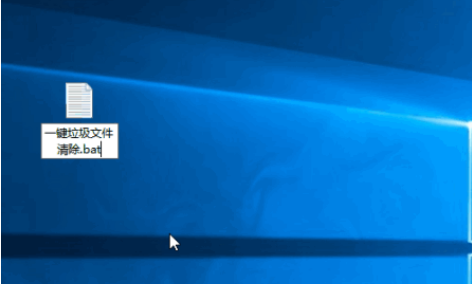
2、然后双击打开【一键垃圾文件清除.bat】运行,等待程序自行清理电脑缓存即可。
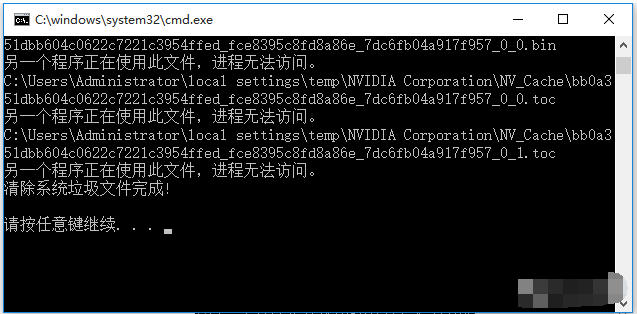
方法三:优化调整成最佳性能
1、在win7桌面使用鼠标右击【计算机】选择【属性】进入。
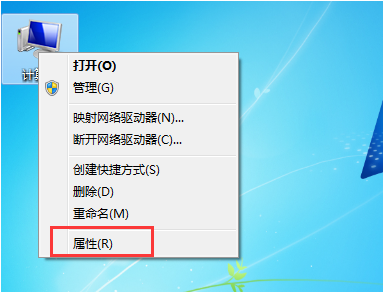
2、选择【高级系统设置】,在性能选项下点击【设置】,勾选【调整为最佳性能】点击确定。
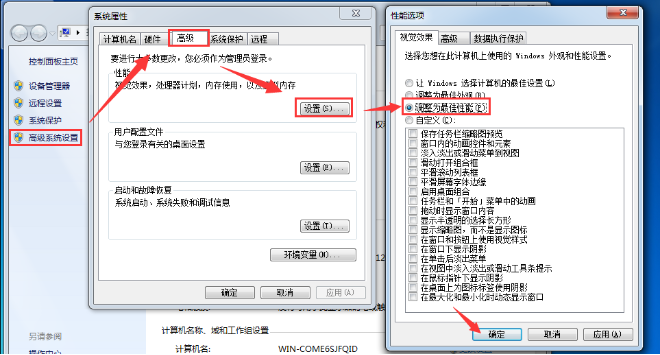
方法四:设置虚拟内存
1、鼠标右击计算机的属性,然后点击高级系统设置-->性能-->设置-->高级-->更改。
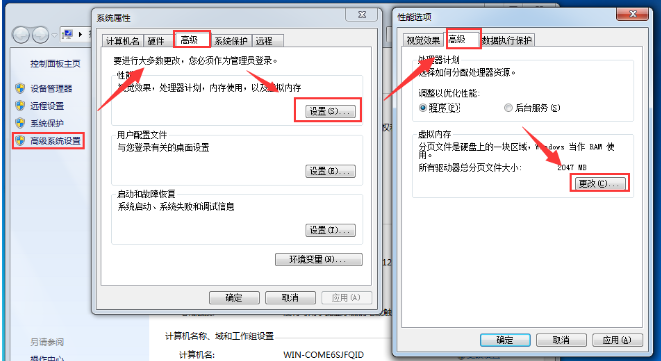
2、勾选【自定义大小】,一般设置为物理内存的两倍左右,点击完成。
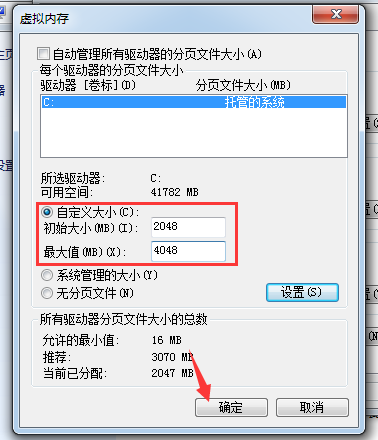
方法五:重装电脑系统
如果说以上的方法都不能有效解决win7电脑运行慢的话,可能系统老化等缘故,建议大家可以重装全新的win7系统。下载安装小白一键重装系统工具打开,直接在线选择需要的win7系统,软件便会全自动完成整个安装过程,操作简单,系统纯净可靠。你只需要保持全程联网不断电即可。
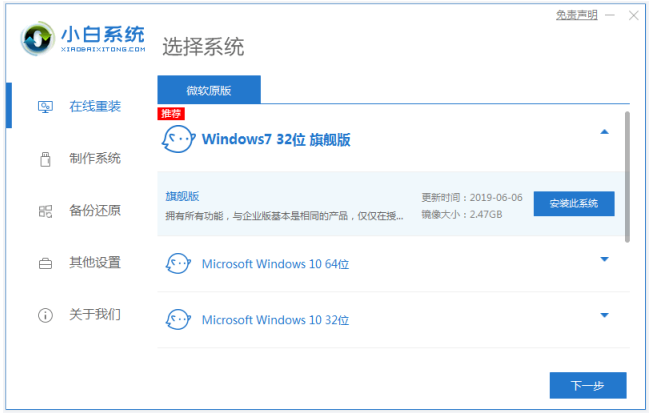
总结:
以上便是几种非常有效的优化解决win7电脑运行慢不流畅的方法,导致运行慢的原因有多种,大家可参照教程一一进行排查修复解决。
 有用
26
有用
26


 小白系统
小白系统


 1000
1000 1000
1000 1000
1000 1000
1000 1000
1000 1000
1000 1000
1000 1000
1000 1000
1000 1000
1000猜您喜欢
- a豆电脑一键重装系统win7详细步骤..2019/10/09
- 详细教你thinkpads2怎么重装win7系统..2021/03/29
- 雨林木风win732位旗舰版系统下载..2017/07/18
- 如何设置电脑保护色,小编教你win7如何..2018/02/28
- windows7旗舰版激活码 激活教程..2022/12/31
- 电脑怎么重装系统win72022/10/03
相关推荐
- win7电脑蓝屏怎么解决按f8没用..2022/05/16
- 分享win7升级win10教程2022/08/16
- win7进不到桌面就重启教程2022/11/10
- 展示惠普电脑重装win7系统的方法教程..2021/01/12
- 极光pdf怎么转换word文件2023/04/10
- win7怎么升级到win10图文教程..2022/09/01

















